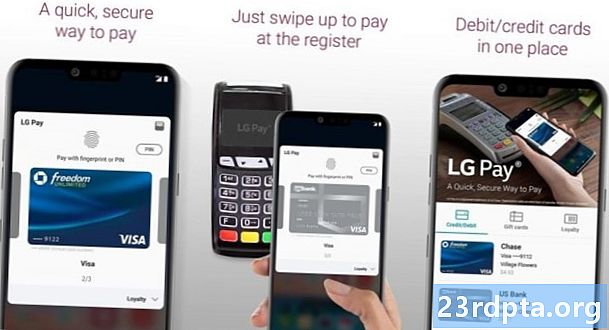Obsah
- Odstráňte fotografie z Facebooku v systéme Android a iOS
- Odstraňujú sa jednotlivé fotografie
- Odstraňovanie fotoalbumov na Facebooku a hromadné odstraňovanie fotografií
- Odstráňte fotografie z webu Facebook
- Individuálne mazanie fotografií
- Odstránenie fotoalbumov (a hromadné odstránenie fotografií)
- Odstráňte fotografie z mobilného webu Facebook
- Odstraňujú sa jednotlivé fotografie z mobilného webu
- Odstránenie albumov (a hromadné odstránenie fotografií) na mobilnom webe

Facebook je najväčšou webovou stránkou sociálnych médií na svete. Ľudia sú na tom stále a odovzdávajú metrickú tonu fotografií. Stovky miliónov fotografií každý deň stúpajú. To znamená, že nakoniec budete chcieť niektoré z nich odstrániť. Potenciálni zamestnávatelia sa môžu pozrieť na vaše fotografie a sú tu nejaké staré spomienky, ktoré si možno nebudete chcieť prežiť. Ukážeme vám, ako odstrániť fotografie z Facebooku na takmer akejkoľvek platforme.
Existujú však niektoré menšie upozornenia. Nemôžete odstrániť fotografie, ktoré ste sami neodovzdali na Facebook. Môžete odstrániť značku, ktorá odstráni fotografiu z vášho profilu. Môžete tiež požiadať priateľov, aby odstránili fotografie zo svojich profilov na Facebooku. Ak je fotografia obzvlášť neslušná, môžete ju nahlásiť a dúfať, že ju Facebook odstráni z dôvodu porušenia zmluvných podmienok. Tento tutoriál funguje iba pre fotografie, ktoré ste nahrali na Facebook.

Odstráňte fotografie z Facebooku v systéme Android a iOS
Aplikácia Facebook pre mobil nie je taká výkonná, ako bývala. Spravovať všetky svoje fotografie na Facebooku je v skutočnosti dosť zlé miesto. S mobilnou aplikáciou však môžete urobiť nejaké základné prerezávanie, ak to skutočne potrebujete.
Odstraňujú sa jednotlivé fotografie
Jednotlivé fotografie sa dajú pomerne ľahko odstrániť. Jednoducho otvorte fotografiu, ktorú chcete odstrániť, a potom stlačte tlačidlo ponuky (tri bodky). Vyberte možnosť „Odstrániť fotku“ a výber potvrďte. Následne odstráni vašu fotku na Facebooku. Funguje to aj pre profilové fotografie a titulné fotografie.
Odstraňovanie fotoalbumov na Facebooku a hromadné odstraňovanie fotografií
Toto je trochu zložitejšie, ale v súčasnej aplikácii Facebooku je to celkom možné. Nemôžete hromadne vyberať fotografie, ako ste vy, v galérii alebo čokoľvek. Existujú však spôsoby, ako odstrániť veľa fotografií naraz.
- Otvorte Facebook, prejdite na svoju stránku profilu a potom vyberte „Zobraziť všetky fotografie“.
- Na tejto obrazovke potiahnite prstom doľava, kým sa nedostanete na kartu albumov.
- Kliknite na hlavnú stránku albumu a v pravom hornom rohu klepnite na tlačidlo ponuky s tromi bodkami. Odtiaľ vyberte možnosť „Odstrániť“ a po výzve potvrďte vymazanie albumu spolu so všetkými fotografiami v albume.
Tento malý trik môžete tiež použiť na hromadné odstránenie fotografií z Facebooku. Jednoducho vytvorte nový odkladací album a pridajte do albumu všetky fotografie, ktoré už nechcete. Potom odstráňte album a spolu s ním aj všetky fotografie, ktoré už nechcete. Je to trochu únavné, ale funguje to celkom dobre.
Táto metóda bola testovaná na zariadení Android. Tieto metódy by sa však mali vo veľkej miere vzťahovať aj na verziu iPhone a iPad. Mali by sme tiež poznamenať, že nemôžete odstrániť niektoré albumy, vrátane profilových obrázkov, odporúčaných fotografií, videí alebo titulných fotografií. Pre tieto albumy sa možnosť troch bodov nezobrazí.

Odstráňte fotografie z webu Facebook
Verzia webovej stránky funguje takmer presne ako aplikácie v súčasnosti. Jednotlivé fotografie alebo albumy fotografií môžete odstrániť rovnako ako mobilné verzie. Pretože to funguje rovnako v každom webovom prehľadávači, táto metóda funguje aj pre Windows, Mac a Linux.
Individuálne mazanie fotografií
Jednotlivé webové fotografie z Facebooku je ľahké odstrániť z webu a existujú dva spôsoby, ako to urobiť. Našťastie sú obe metódy krátke a rýchlo dostupné.
Metóda 1
- Otvorte na webe ľubovoľnú fotografiu a po nej otočte kurzorom myši. K dolnej časti fotografie sa objaví veľa ovládacích prvkov.
- Kliknite na „Možnosti“ a vyberte „Odstrániť fotografiu“. Facebook sa opýta, či ste si istí. Potvrďte odstránenie a fotografia je preč.
Metóda 2
- Prejdite na svoj profil a kliknite na kartu Fotografie. Ukazuje vám veľké zobrazenie všetkých vašich fotografií v mriežke.
- V pravom hornom rohu každej fotografie je ikona s ceruzkou. Kliknite na túto ikonu a vyberte možnosť „Odstrániť túto fotografiu“.
- Voliteľne môžete pomocou tejto metódy odstrániť aj značky. Keď to vidíte, jednoducho použite možnosť Odstrániť značku.
Odstránenie fotoalbumov (a hromadné odstránenie fotografií)
Bohužiaľ neexistuje jednoduchý spôsob hromadného odstraňovania fotografií na Facebooku na webe. Avšak s trochou kreativity a metódou odstránenia albumu môžete v skutočnosti hromadne odstraňovať fotografie z Facebooku pomerne rýchlo.
- Prejdite do svojho profilu na webovej stránke a potom kliknite na kartu Fotografie. Na nasledujúcej stránke si môžete vybrať Fotografie, kde ste, Vaše fotografie a Albumy. Vyberte Albumy.
- Na stránke albumov nájdete v pravom dolnom rohu všetkých albumov, ktoré ste vytvorili, ikonu troch bodov. Kliknite na to a vyberte možnosť „Odstrániť album“.
Odstránením albumu Facebook sa odstránia všetky fotografie v albume. Ak chcete hromadne odstrániť fotografie, vytvorte nové album a vyhoďte všetky fotografie, ktoré do neho nechcete. Potom jednoducho odstráňte album a fotografie z neho sú tiež preč. Týmto spôsobom nemôžete odstrániť niektoré albumy vytvorené na Facebooku (ako napríklad Profilové obrázky), mali by ste však byť schopní odstrániť všetky albumy, ktoré ste vytvorili.

Odstráňte fotografie z mobilného webu Facebook
Táto metóda sa príliš nelíši od ostatných metód, ale je trochu iná, preto sme si mysleli, že ju zahrneme do tohto tutoriálu.
Odstraňujú sa jednotlivé fotografie z mobilného webu
Existuje niekoľko menších metód. Úprimne povedané, táto verzia Facebooku je omnoho viac neusporiadaná ako webová stránka pre stolné počítače alebo mobilná aplikácia. Každopádne sme tu.
- Otvorte prehliadač, prejdite na Facebook a prihláste sa, ak ste tak ešte neurobili.
- Prejdite na svoj profil, posuňte zobrazenie nadol a kliknite na možnosť „Zobraziť všetky fotografie“.
- Nájdite fotografiu, ktorú chcete odstrániť, a klepnutím na ňu ju otvorte.
- Kliknite na hypertextový odkaz „Viac možností“ hneď pod fotografiou. Na nasledujúcej obrazovke by ste mali vidieť možnosti otočenia fotografie doľava alebo doprava alebo, ako aj pre vymazanie fotografie. Ak chcete fotografiu odstrániť, kliknite na tlačidlo Odstrániť a potvrďte na ďalšej stránke.
Odstránenie albumov (a hromadné odstránenie fotografií) na mobilnom webe
Opäť sa to líši len od bežných webových stránok a mobilných aplikácií. Je však dosť odlišná na to, aby bola potenciálne mätúca. Upozorňujeme, že takto nemôžete odstrániť albumy vyrobené na Facebooku, ako sú profilové fotografie alebo titulné fotografie. Funguje to iba s albumami, ktoré ste vytvorili.
- Prejdite obvyklým spôsobom na webovú stránku Facebooku a do svojho profilu. Prejdite nadol na svoj profil a kliknite na možnosť „Zobraziť všetky fotografie“.
- Horná polovica nasledujúcej obrazovky by mala byť zopár albumov s možnosťou prezerania zvyšných albumov. Pokračujte kliknutím a zobrazte všetky svoje albumy.
- Vyberte album, ktorý chcete odstrániť. Po načítaní ďalšej stránky sa v pravom hornom rohu nachádza tlačidlo s tromi bodkami. Kliknite na ňu a vyberte možnosť Upraviť.
- Na ďalšej stránke je možnosť odstrániť album spolu so všetkými jeho fotografiami.
Môžete to použiť na hromadné odstránenie fotografií rovnakým spôsobom ako mobilné aplikácie a webové stránky pre počítače. Vytvorte odkladací album, pridajte fotografie, ktoré nechcete, a potom album odstráňte, aby ste všetky tieto fotografie odstránili.
Je to čudné, ako mobilný web vyžaduje ďalšie kroky, ktoré bežný web a mobilné aplikácie nepotrebujú. Odstránenie fotografií z mobilnej webovej stránky Facebook je však stále pomerne jednoduché a pomerne rýchle.
Existuje niekoľko ďalších spôsobov, ako to urobiť. Rozšírenia prehliadača Google Chrome, ako je toto, odstránia celú históriu Facebooku, hoci to môže trvať niekoľko pokusov. Je to však oveľa viac ako len odstránenie niekoľkých starých fotiek, takže jadrovú možnosť odporúčame iba v prípade, že plánujete Facebook deaktivovať navždy.